
Другое полезное руководство / by admin / August 05, 2021
Когда мы начали использовать телевизоры с новейшими технологиями, некоторым из нас стало трудно использовать все функции, поскольку у нас нет инструкций. У Samsung есть множество телевизоров. Субтитры необходимы большинству из нас, поскольку у нас есть большой выбор фильмов и шоу.
Имея доступ к Интернету, мы можем получать контент по всему миру, но трудно найти их на предпочитаемом нами языке. Субтитры — спасители, когда вы хотите что-то посмотреть и не можете найти это на предпочитаемых вами языках. Поэтому важно знать, как включить / выключить субтитры на вашем Samsung Телевизор для удобного просмотра фильмов или телешоу.
Речь идет не только о том, чтобы не найти контент на предпочтительных языках, потому что субтитры могут помочь, когда мы не можем понять диалоги, которые произносятся по-разному. Если вы изучаете новый язык, вам пригодятся субтитры. Настроить субтитры легко на компьютерах и мобильных телефонах, но, с другой стороны, мы сталкиваемся с трудностями с телевизором, поскольку мы не знакомы с его настройками. Причина возникновения трудностей с настройкой субтитров в телевизорах — разные компании.
Как отключить или включить субтитры на телевизионных каналах.
Поскольку у каждой компании свой дизайн меню настроек, у нас есть разные способы установки субтитров. Это легко на компьютерах и мобильных устройствах, потому что большинство из нас использует одни и те же видеоплееры, и даже если мы используем разные проигрыватели, у них одинаковые настройки. Поэтому сложно включать / выключать субтитры на телевизоре Samsung, потому что все телевизоры имеют разные настройки для включения и выключения субтитров.

Как включить / выключить субтитры на телевизоре Samsung
От мобильных телефонов до бытовой техники — Samsung доказала, что ее продукты являются лучшими. У Samsung огромный рынок электроники. Большинство из нас используют телевизоры. Телевизоры стали частью жизни. Все началось с черно-белых телевизоров, а затем мы увидели телевидение революции.
LED, LCD, ANDROID TV и т. Д. в наши дни нормально. Мы собираемся предоставить пошаговое руководство по включению / выключению субтитров на телевизоре Samsung.
- Во-первых, вам нужно получить доступ настройки, вы можете сделать это с помощью кнопок на пульте дистанционного управления.
- Как только вы войдете в настройки, выберите общие, а затем перейдите к опции доступности. В меню специальных возможностей вы найдете различные настройки, и вам нужно выбрать настройка субтитров вариант. После этого вы увидите три разных варианта подписи.
- Теперь включите или отключите первую опцию «caption», чтобы включить или выключить подписи. Второй вариант, «режим субтитров,‘Позволит вам выбрать разные языки. Но доступность языков зависит от вещательной компании или наличия субтитров. Наконец, третий вариант подписи «параметры цифровых подписей» позволит вам изменить стиль шрифта, размер шрифта, цвет шрифта, цвет фона шрифтов.
- В некоторых телевизорах Samsung есть еще одна опция под названием «Отдельные скрытые субтитры». Эта опция позволяет отображать субтитры в различных областях экрана по вашему выбору.
Если вы используете старый телевизор Samsung, у вас может быть другое меню настроек. Чтобы включить / выключить субтитры на старых телевизорах Samsung, выполните следующие действия.
Как восстановить голосовое управление ТВ Samsung на русский язык
Вывод
У разных моделей могут быть разные способы включения субтитров, но шаги, которые мы предоставили, являются общими, и большинство моделей имеют один и тот же способ включения субтитров. Доступность субтитров зависит от вещательной компании и файлов, доступных для субтитров. Некоторые разные приложения, такие как Amazon Prime, Netflix, Hotstar, имеют свои собственные настройки субтитров, и пользователю необходимо включить и настроить их для отображения субтитров. Таким образом, вы можете легко включать и отключать субтитры и использовать их по своему усмотрению.
- Смарт-телевизор серии Mi TV 4 Pro получит обновления Android 9 Pie
- Совершенно новый светодиодный телевизор Element 4K Ultra HD Smart LED — стоит ли покупать
- Как перенести изображения из Google в Amazon Photos?
- Как удалить все сообщения в Telegram
- Загрузить Google Camera для Redmi 10X и 10X Pro [добавлен GCam Go APK]
Рахул изучает информатику и проявляет огромный интерес к темам в области технологий и криптовалюты. Большую часть времени он пишет, слушает музыку или путешествует по незнакомым местам. Он считает, что шоколад — это решение всех его проблем. Жизнь бывает, и кофе помогает.
Облако тегов
Источник: concentraweb.com
Как включить или выключить скрытые субтитры на Samsung Smart TV

Скрытые субтитры невероятно полезны. Мало того, что субтитры сделали телевидение доступным для людей с нарушениями слуха, они также отлично подходят для того, чтобы не отставать от ваших программ, несмотря на шум в переполненной комнате, или для завершения запойного сеанса просмотра после того, как все легли спать.
Субтитры могут быть даже полезны, когда вы пытаетесь выучить новый язык. Независимо от того, почему вы ввели скрытые субтитры в свою жизнь, нет никаких сомнений в том, что они невероятно полезны. В этом руководстве показано, как использовать скрытые титры на Samsung Smart TV.
Скрытые титры, или CC, отличаются от субтитров, когда речь идет о поддержке телевидения, и мы также рассмотрим это. Во-первых, давайте посмотрим, как включать и выключать субтитры на Samsung Smart TV. Этот процесс, вероятно, будет очень похож на различные телевизоры, но, конечно, поскольку каждый производитель делает все немного по-своему, точная формулировка и путь могут различаться.

Включение скрытых титров на Samsung Smart TV
Чтобы включить скрытые титры на Samsung Smart TV, вам необходимо получить доступ к меню через пульт дистанционного управления. Оттуда мы используем меню специальных возможностей.
- Включите телевизор и нажмите Меню на пульте дистанционного управления Samsung.
- Выберите Специальные возможности в меню Общие.
- Выберите Настройки субтитров и выберите Субтитры, чтобы включить субтитры.
- Выберите Режим субтитров, чтобы настроить язык субтитров.
- Выберите Параметры цифровых подписей, чтобы изменить стиль шрифта, размер, цвет, цвет фона и другие параметры.

На старых телевизорах Samsung или в других регионах меню могут отличаться. Другой пример включения субтитров выглядит следующим образом:
- Включите телевизор и выберите Меню на пульте Samsung.
- Выберите Настройка и Настройки.
- Выберите Подпись, а затем ОК.
- Настроить подписи, если у вас есть такая возможность.
Имейте в виду, однако, что субтитры ограничены передачами, которые их предоставляют, поэтому, если вы следовали этим инструкциям и по-прежнему не получаете субтитры, возможно, вы смотрите передачу без субтитров. В качестве альтернативы, если вы смотрите службу подписки, такую как Netflix, вам может потребоваться включить субтитры в самой службе.
Отключение скрытых субтитров на телевизоре Samsung Smart TV
Если вы больше не нужны субтитры, их можно отключить так же, как и включили.
- Нажмите Меню на пульте дистанционного управления.
- Выберите Специальные возможности в разделе Общие.меню.
- Отключите Скрытые субтитры в верхней части экрана.
Вам не нужно возиться с настройками субтитров, так как вы уже сделали это и отключили их в любом случае. Если у вас есть другая настройка меню, как во втором примере выше, просто повторите это, но выберите «Выкл.», а не «Вкл.». Результат должен быть таким же.

Быстрые клавиши специальных возможностей
В новых смарт-телевизорах Samsung также есть возможность использовать ярлыки специальных возможностей для часто используемых функций, которые могут улучшить качество просмотра телевизора для людей с различными способностями.
Чтобы использовать ярлыки, нажмите и удерживайте кнопку “Отключить звук” на пульте Smart Remote (или клавишу громкости для пультов без кнопки отключения звука).

Что делать, если скрытые титры не отключаются?
Что делать, если вы сделали все вышеперечисленное, но субтитры не отключаются? Это очень распространенная проблема со всеми настройками телевизора, особенно если у вас были гости, сиделки, няни или кто-то еще. Если кто-то включил функцию CC, а вы попытались отключить ее, но она не исчезла, скорее всего, это не настройка вашего телевизора.
Скрытые титры также можно включить в источнике. Это ваша приставка кабельного, спутникового телевидения или любое из представленных в настоящее время на рынке устройств, которые позволяют вам смотреть множество программ на вашем Smart TV. Обязательно проверьте настройки на исходном устройстве и отключите там скрытые субтитры. Даже если вы отключили его на своем телевизоре, если он был включен на исходном устройстве, он все равно будет отправлен на телевизор.
Например, на Roku сделайте следующее:
- Нажмите кнопку ‘*’ на пульте Roku.
- Выберите Скрытые субтитры и установите для него значение Выкл..
- Нажмите кнопку ‘*’ нажмите еще раз, чтобы выйти из меню.
Приставки кабельного и спутникового телевидения, а также другие устройства могут различаться, но обычно лучше всего начать с доступа к Меню, а затем к Настройки.
Если подписи застряли (например, одни и те же слова) на экране, то следует выключить телевизор и оставить его выключенным на 15 секунд. Вы также можете полностью отключить телевизор от сети на 15 секунд, а затем снова включить его. После перезапуска скрытые титры должны исчезнуть.
В чем разница между скрытыми титрами и субтитрами?
На первый взгляд субтитры выглядят почти так же, как субтитры. Для людей с нарушениями слуха разница может быть огромной.
Субтитры — это транскрипция всех диалогов в показываемой сцене. Он предназначен для тех, кто не может использовать оригинальный звук, а также для телешоу или фильмов, у которых нет дублированных версий, чтобы по-прежнему следить за происходящим и наслаждаться телешоу или фильмом. Он в основном предназначен для людей, которые не понимают язык, а не для людей с нарушениями слуха, хотя его могут использовать и те, и другие.
Посмотрите на скрытые титры, и вы все равно увидите текстовый диалог, но вы также увидите больше. Вы должны увидеть описания любых фоновых шумов, а также ключевых звуковых эффектов и любого звука в сцене. Скрытые титры также будут различать, какие персонажи произносят какие строки, и если персонаж говорит за кадром, это будет отмечено в титрах. Идея состоит в том, чтобы предоставить зрителю гораздо больше информации, чтобы он мог больше взаимодействовать с любым важным контентом, который может быть пропущен при отсутствии звука.
Субтитры предназначены для тех, кто плохо понимает язык или нуждается в визуальном переводе произносимых слов. Скрытые субтитры специально разработаны для людей с нарушениями слуха, чтобы передать как можно больше сцены, чтобы зритель мог получить от нее максимальное удовольствие. Хотя скрытые субтитры не будут упоминать каждый звук светового меча в боевой сцене «Звездных войн», они сообщат зрителям, когда R2D2 подает звуковой сигнал или ляпает.
В зависимости от ваших личных потребностей , субтитров может быть достаточно, чтобы вы могли в полной мере насладиться шоу, в то время как другим нужны скрытые субтитры, чтобы получить максимальную отдачу от просмотра. Независимо от ваших личных предпочтений, настройка скрытых субтитров на Samsung Smart TV — довольно простой процесс.
Часто задаваемые вопросы
Могу ли я изменить мои субтитры?
Да! Если они слишком маленькие или слишком прозрачные, вы можете изменить субтитры на своем телевизоре Samsung. На телевизоре перейдите в раздел Настройки > Общие > Специальные возможности и используйте пульт дистанционного управления для переключения между размером, цветом и т. д. Используйте параметр на пульте дистанционного управления, чтобы вернуться на главный экран телевизора, где вы увидите обновленные субтитры.
Я включил скрытые субтитры, но ничего не отображается. Что происходит?
Как ни странно, не весь контент поддерживает субтитры. Это означает, что в сериале, который вы смотрите, могут вообще не отображаться субтитры. Если это так, вы всегда можете попробовать другой способ просмотра, в котором они могут быть доступны. Например, если вы смотрите шоу по кабельному телевидению, проверьте, доступно ли оно на Hulu или другом потоковом сервисе.
Могу ли я что-нибудь сделать? если у меня нет пульта?
Отсутствие пульта для телевизора делает работу невероятно сложной и ограничивает ваши возможности контролировать функции вашего набора. У большинства телевизоров Samsung есть физическая кнопка «Меню», расположенная сбоку, сзади или снизу. Нажмите эту кнопку и используйте кнопки увеличения и уменьшения громкости, чтобы перейти к скрытым титрам. Отсюда вы можете включить их.

>
Источник: gmodz.ru
Как включить субтитры на телевизоре Samsung

Субтитры визуализируют звуковое сопровождение передачи или фильма. По умолчанию на телевизоре Samsung субтитры как правило выключены. Если вы смотрите передачи на языке который знаете и у вас хороший слух, субтитры Вам не нужны. Но если вам нужны субтитры вы должны включить их показ на телевизоре
Примечание: на телевизоре вы включите субтитры или СС (Closed Captions) только для телепередач принимаемых с эфира, спутникового или кабельного телевидения. Если вы смотрите видео используя подключение HDMI вам нужно включить субтитры на вашем устройстве которое передает видео на телевизор.
Почему я включаю сlosed сaptions а не просто субтитры
Обратите внимание в США и некоторых других странах нужно включать расширенные субтитры. В других странах, это будут просто субтитры. С точки зрения показа телевизором типа субтитров, для телевизора нет никакой разницы. Тип субтитров задаётся при их создании.
Если при создании субтитров были продублированы все звуки видео, скрип двери, кашель, музыка такие субтитры называются closed captions. Если дублируются в субтитрах только диалоги, это стандартные субтитры.
Новые телевизоры Samsung включение субтитров
- Включите телевизор и нажмите Меню на пульте ДУ Samsung.
- Выберите «Доступность» в меню «Общие».
- Выберите «Настройки субтитров» и выберите «Субтитры», чтобы включить субтитры.
- Выберите «Режим субтитров», чтобы настроить язык субтитров.
- Выберите Digital Caption Options, чтобы изменить стиль шрифта, размер, цвет, цвет фона и многое другое.
Для вашего удобства вы можете посмотреть все этапы включения субтитров на скриншотах.
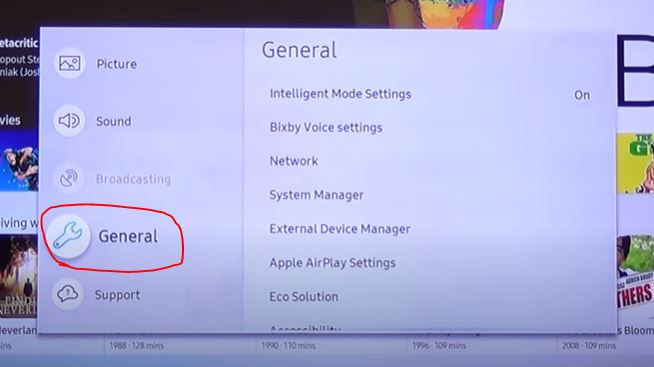
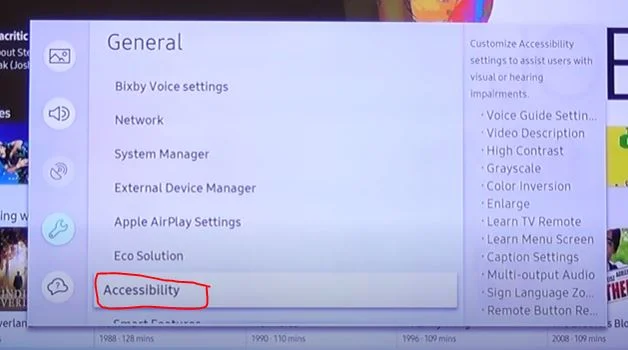
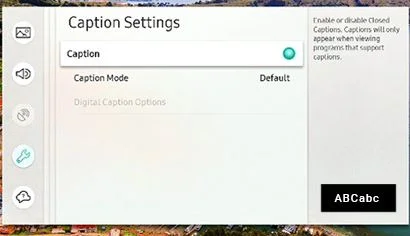
Если напротив субтитров есть зеленый кружок, это означает, что субтитры включены.
Я включил субтитры но они не показываются
Если включили на телевизоре показ субтитров, но их нет на экране телевизора.
Проверьте смотрите ли вы видео по эфиру или кабельному телевидению. Если вы смотрите видео по интернету или HDMI соединению, субтитры нужно включать в внешнем устройстве или в программе для просмотра видео по сети Интернет.
Также может быть, что в видео нет субтитров, проверьте на нескольких других каналах, есть ли там субтитры.
Как включить субтитры на старых телевизорах Samsung
Телевизоры до 2015 года имели немного другой порядок включения субтитров. Возьмите пульт дистанционного управления и нажмите меню.
- Выбирайте трансляция нажмите ввод и стрелочку вниз.
- Нажмите субтитры и установите on
- Потом можете сделать настройку субтитров, язык, размер.
- После этого вы увидите субтитры на экране.
Источник: ru.tab-tv.com